Некоторые программы записи поддерживают запись данных на несколько дисков. Это может быть полезно, если вы хотите записать данные, которые не помещаются на одном оптическом диске, поскольку это облегчает вам задачу.
Хотя вы можете попытаться разделить данные вручную на несколько дисков, использование программы, которая поддерживает эту функцию, обычно является лучшим вариантом, поскольку экономит много времени.
Я должен признать, что я не записываю столько данных или другого содержимого на оптических дисках, как несколько лет назад. Основная причина этого заключается в том, что другие варианты, такие как флэш-накопители, часто являются лучшим вариантом, особенно когда речь идет о резервном копировании данных.
С другой стороны, когда я записываю данные, я чаще замечаю, что они превышают лимит диска для записываемых DVD. Например, резервная копия сервера Ghacks имеет размер более 10 гигабайт в упаковке, что означает, что она больше не помещается на однослойный или двухслойный DVD.
Как записать файлы на диск без сторонней программы
Следующие две программы записи поддерживают охват диска.
BurnAware бесплатно
BurnAware Free отображает мастер при запуске. Вы найдете опцию диска span под данными на странице.
Окно фактической конфигурации задания выглядит аналогично обычному интерфейсу записи данных задания, но с той разницей, что рядом с выбранным носителем находится число, указанное в списке.
Это число изменяется в зависимости от данных, которые вы добавляете в задание, и указывает количество дисков, на которые необходимо записать данные.

Это более или менее автоматизированный процесс, и единственное, что вам нужно, это убедиться, что у вас достаточно пустых дисков для записи данных.
Как только вы нажмете «Запись», процесс начинается с первого диска. Журнал показывает общий прогресс, например, диск № 1 из 4, и диалоговое окно для вставки нового диска отображается, когда данные были успешно записаны на один из дисков, необходимых для процесса.
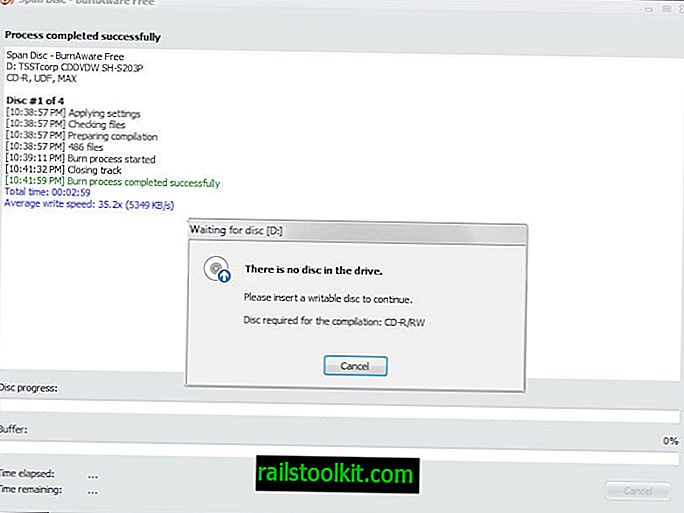
CD Burner XP
Примечание: CD Burner XP включает рекламные предложения в основной инсталлятор. Вы можете скачать переносную версию программы, которая поставляется без этих предложений, из этого каталога.
Выберите диск с данными после запуска программы.
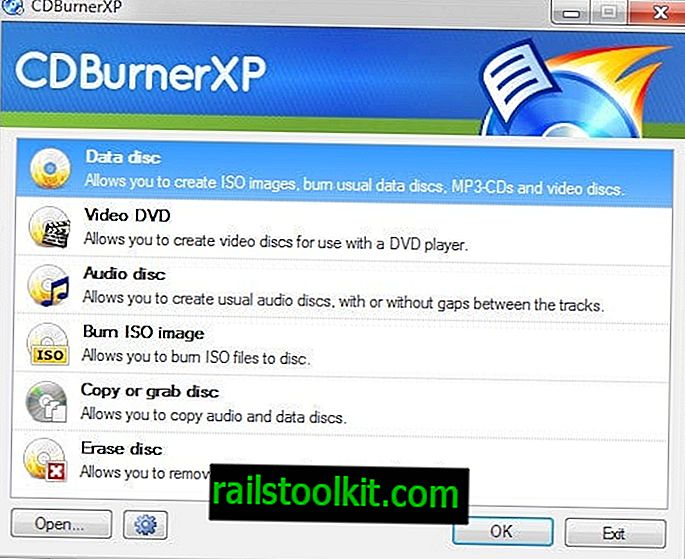
Откроется диалоговое окно компиляции данных, которое вы используете для добавления файлов и папок в задание. Добавьте столько файлов и папок, сколько хотите.
Программа отображает информацию об общем размере компиляции, о том, сколько места доступно на диске, который вы вставили, и о том, чего не хватает выбранному носителю для записи всех данных.
Нажмите кнопку записи, когда вы добавите все файлы и папки, которые хотите записать. Программа указывает, что типу диска, который вы вставили в устройство записи, не хватает свободного места для записи.
Как записать DVD, CD или ISO — диск в Windows 10
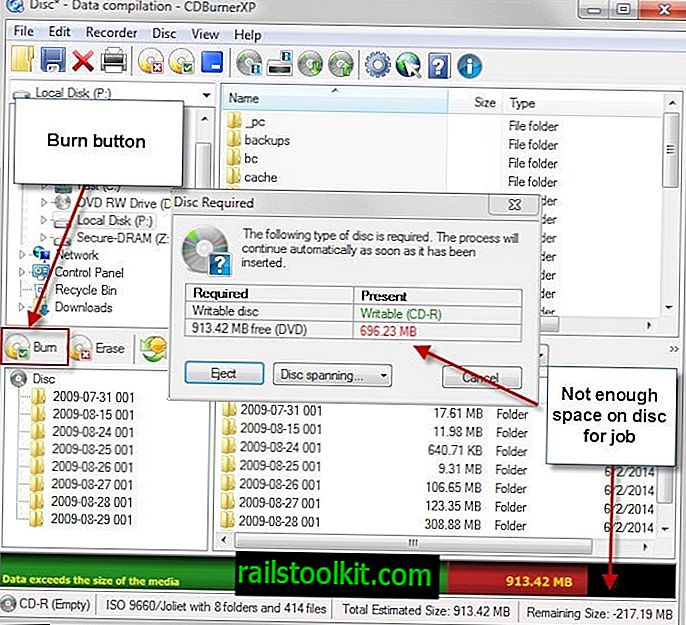
Несмотря на то, что вы можете вставить диск с большим объемом памяти, если он доступен, вы также можете вместо этого щелкнуть кнопку охвата диска, чтобы разделить данные на несколько дисков.
Вы можете переключиться с использования как можно меньшего количества дисков, чтобы вместо этого «не разбивать содержимое папки без необходимости». Преимущество первого состоит в том, что вы в конечном итоге будете использовать наименьшее количество пустых дисков. Если вместо этого вы используете опцию папки, вы можете использовать больше дисков, потому что программа пытается избежать разделения папок.
Это, с другой стороны, означает, что вы можете получить доступ к каждой отдельной папке на одном диске и не должны иметь доступ к нескольким дискам для доступа к содержимому одной папки (при условии, что эта папка полностью помещается на диске).
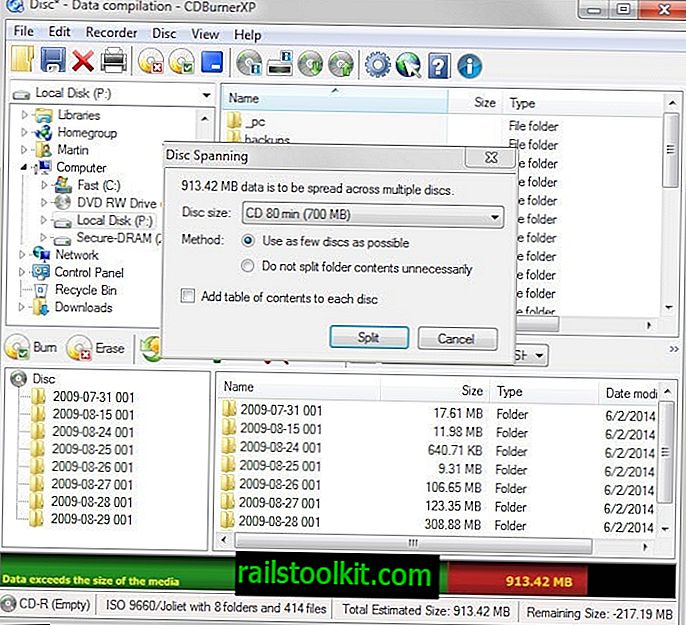
Щелчок по разделению запускает процесс. CD Burner XP запрашивает диски всякий раз, когда для записи требуется другой диск, и все, что вам нужно сделать, это вставить их, когда программа запросит это.
Заключительные слова
Обе программы удобны в использовании и могут записывать данные на несколько дисков. BurnAware Free немного проще в использовании, и если у вас нет предпочтений в отношении другой программы, вы можете сначала попробовать ее из-за этого.
Источник: ru.railstoolkit.com
Как записать файл на два диска
Иногда так бывает, что при попытке записи файла на диск выводится сообщение, что файл слишком большой. В таком случае следует поделить его на две части и записать на двух дисках. Сделать это не сложно, но потребуются программы, позволяющие сжимать и разделять файл.

Статьи по теме:
- Как записать файл на два диска
- Как несколько фильмов записать на один DVD-диск
- Как записать файл на диск
Вам понадобится
- — компьютер;
- — интернет;
- — программа.
Инструкция
Прежде всего, установите на компьютер программы, позволяющие архивировать файлы. Подойдет WinRar или 7-Zip. Последняя программа совершенно бесплатна, а WinRar можно загрузить бесплатно только в пробной версии, которая будет работать в течение сорока дней. После того, как файл сохранен на компьютере, откройте программу и следуйте инструкции по ее установке.
Наведите на файл, который вы хотите записать на два диска, мышь. Щелкните правой клавишей. В зависимости от программы, либо сразу появится опция «Добавить в архив», либо сперва надо будет выбрать название архивирующей программы (например, 7-Zip), а затем уже выплывет новое меню. Как только меню появилось — нажмите на требуемую опцию.
Появится новое окно. В нем найдите функцию «Разделить на части». 7-Zip сам предлагает возможные размеры, а также выбрать формат диска для записи — CD или DVD. Учтите, что не стоит указывать максимально допустимый размер, потому что края дисков легко повреждаются и есть риск, что часть данных пропадет.
Укажите путь, куда сохранять файлы, чтобы потом не искать их в компьютере. Лучше всего сохранить на рабочем столе. Для этого нажмите на многоточие рядом с самой верхней строкой. Появится новое окно, в котором можно выбрать различные директории хранения файла. На панели слева выберите «Рабочий стол». Затем нажмите «Ок» или «Готово».
Кнопка расположена в самом низу окна.
На рабочем столе появятся сжатые документы. Вставьте один диск, запишите первую часть, затем вставьте другой диск и запишите вторую. Примите во внимание, что файлы записаны в сжатом виде, соответственно, когда вы вставите диски, прежде, чем увидеть файл, его будет необходимо разархивировать. Сначала скопируйте файлы с обоих носителей в компьютер.
Затем наведите на них мышь и нажмите на правую клавишу. Выберите опцию «Извлечь файл».
Источник: www.kakprosto.ru
Как записать папку 21 гб на несколько дисков DVD-R .

Игру симс 3 надо записать на несколько двд дисков. Но при записи ультраисо, пишет «ошибка при проверке свободных блоков на носителе». Образ установки игры весит 21 гб. Как записать так, что бы при вставке дисков, игру можно было установить?
22 Aug 2018 в 10:17 #2
Тс вернулся из 2007-го и не знает о существовании торрентов
22 Aug 2018 в 10:17 #3
Ого есть еще люди играющие в Симс=)
22 Aug 2018 в 10:19 #4
Никак)) Разбиваешь образ на части, записываешь на диски, с дисков записываешь на жесткий диск, собираешь образ и устанавливаешь.
Источник: dota2.ru